本文小编为大家详细介绍“ai建立剪切蒙版后如何移动里面的图片”,内容详细,步骤清晰,细节处理妥当,希望这篇“ai建立剪切蒙版后如何移动里面的图片”文章能帮助大家解决疑惑,下面跟着小编的思路慢慢深入,一起来学习新知识吧。
ai建立剪切蒙版后移动里面图片的方法:
1、首先,我们建立一个剪切蒙版。
2、这时候可以发现,需要的图片不在它所在位置上。
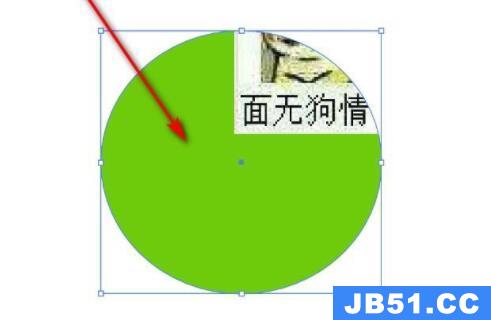
3、这时候,我们在右边的工具栏中找到“图层”
4、点开图层后,左键选中下方的蒙版图层,如图所示。

5、选中后,会弹出图示界面,可以看到这里选中的是右边的框。
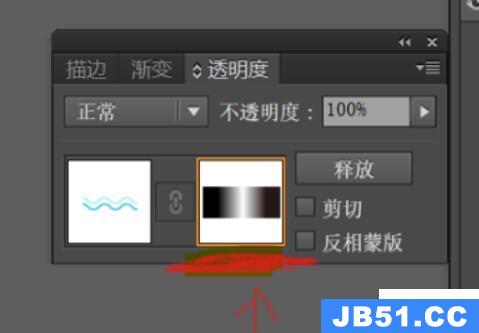
6、这时候,只要鼠标点一下左边的框选中就可以去移动蒙版里的图片了。
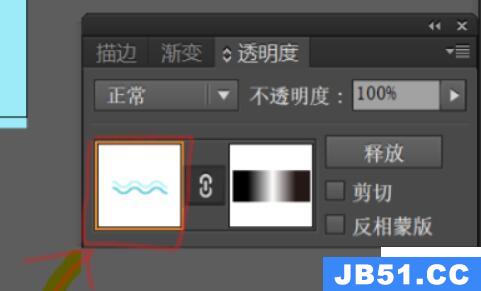
读到这里,这篇“ai建立剪切蒙版后如何移动里面的图片”文章已经介绍完毕,想要掌握这篇文章的知识点还需要大家自己动手实践使用过才能领会,如果想了解更多相关内容的文章,欢迎关注编程之家行业资讯频道。

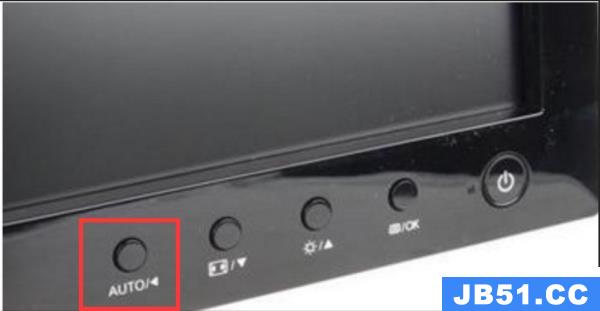 今天小编给大家分享一下电脑显示器上auto指的是什么意思的相...
今天小编给大家分享一下电脑显示器上auto指的是什么意思的相... 本文小编为大家详细介绍“ai建立剪切蒙版后如何移动里面的图...
本文小编为大家详细介绍“ai建立剪切蒙版后如何移动里面的图...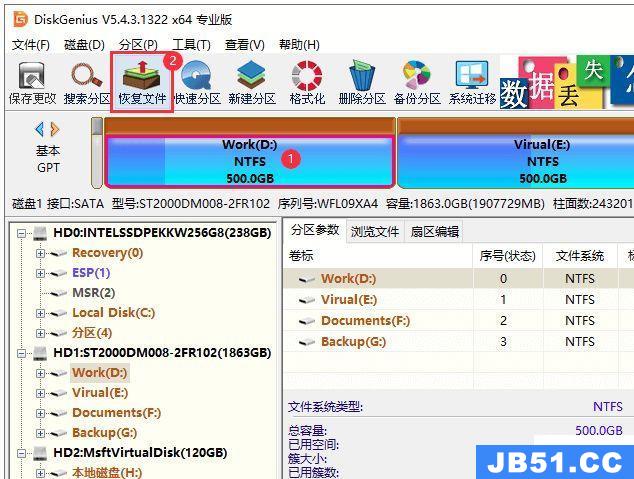 这篇文章主要讲解了“windows中格式化d盘的后果是什么”,文...
这篇文章主要讲解了“windows中格式化d盘的后果是什么”,文...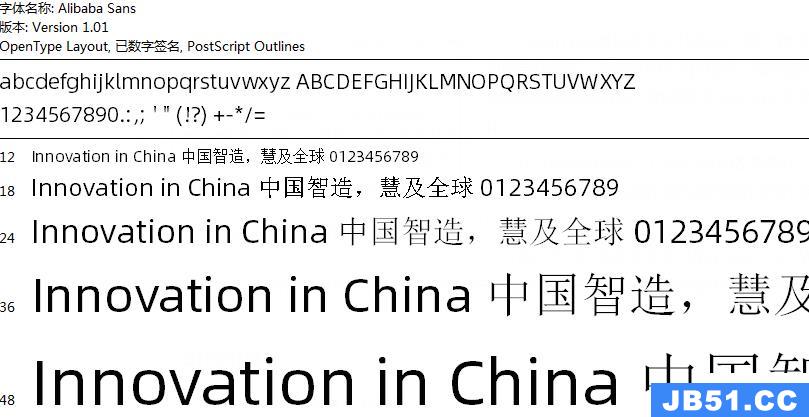 这篇“otf文件有哪些特点”文章的知识点大部分人都不太理解,...
这篇“otf文件有哪些特点”文章的知识点大部分人都不太理解,...